系统测试记录样例.docx
《系统测试记录样例.docx》由会员分享,可在线阅读,更多相关《系统测试记录样例.docx(47页珍藏版)》请在冰豆网上搜索。
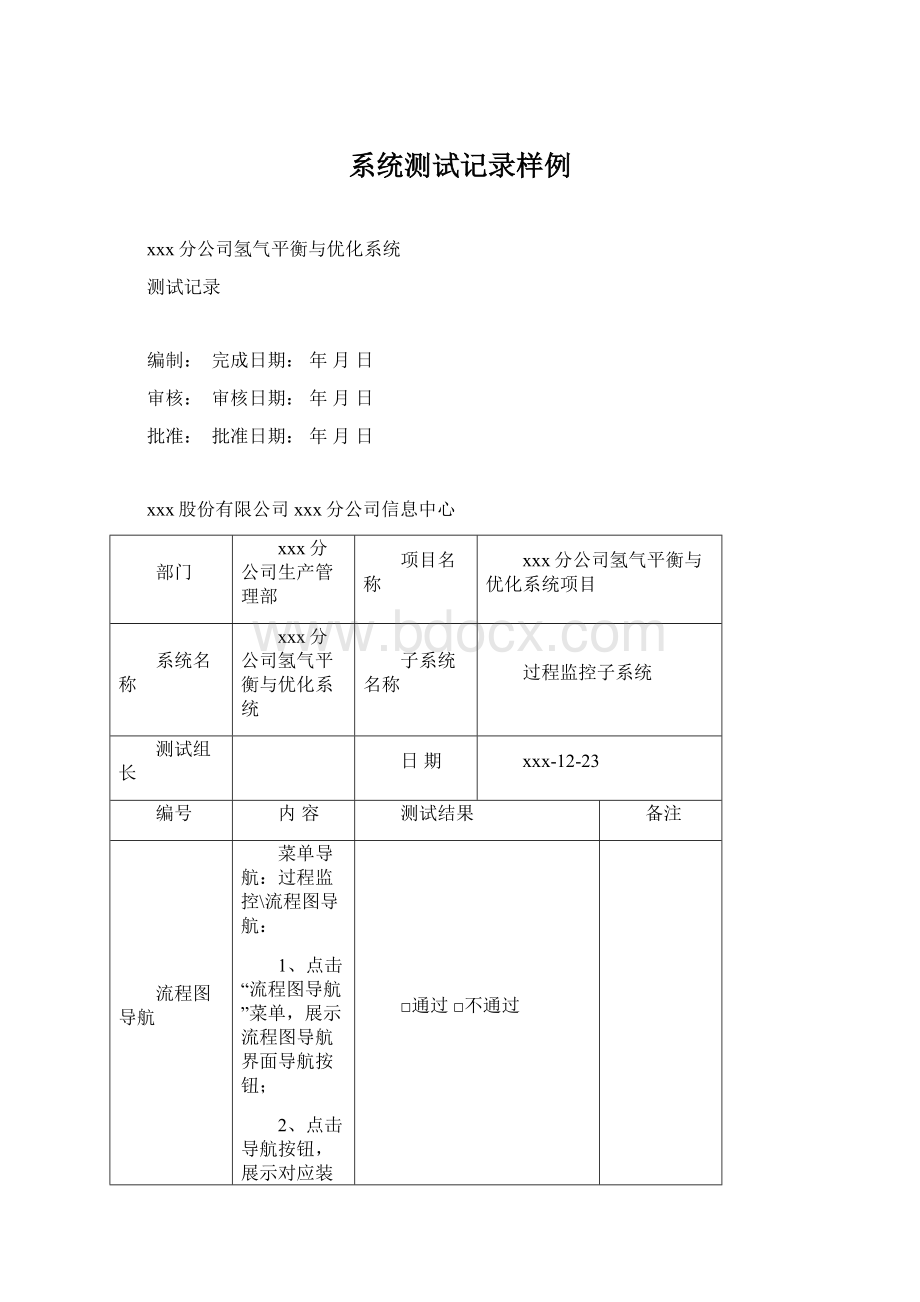
系统测试记录样例
xxx分公司氢气平衡与优化系统
测试记录
编制:
完成日期:
年月日
审核:
审核日期:
年月日
批准:
批准日期:
年月日
xxx股份有限公司xxx分公司信息中心
部门
xxx分公司生产管理部
项目名称
xxx分公司氢气平衡与优化系统项目
系统名称
xxx分公司氢气平衡与优化系统
子系统名称
过程监控子系统
测试组长
日期
xxx-12-23
编号
内容
测试结果
备注
流程图导航
菜单导航:
过程监控\流程图导航:
1、点击“流程图导航”菜单,展示流程图导航界面导航按钮;
2、点击导航按钮,展示对应装置的监控图。
□通过□不通过
流程图浏览
菜单导航:
过程监控\流程图浏览:
1、点击“流程图浏览”菜单,系统展示流程图导航树;
2、点击导航树中的按钮,展示对应装置的监控图。
□通过□不通过
部门
xxx分公司生产管理部
项目名称
xxx分公司氢气平衡与优化系统项目
系统名称
xxx分公司氢气平衡与优化系统
子系统名称
实时调度子系统
测试组长
日期
xxx-12-23
编号
内容
测试结果
备注
供氢测算与实际对比
菜单导航:
实时调度\供氢测算与实际对比:
1、点击“实时调度”菜单栏;
2、点击“供氢测算与实际对比”按钮,显示基于耗氢的供氢测算与实际对比图。
□通过□不通过
实时调度分配
菜单导航:
实时调度\实时调度分配:
1.点击“实时调度”菜单栏;
2.点击实时调度菜单栏下“实时调度分配”按钮,选择“周期数”,显示对应周期下最优调度氢气分配表;
3.点击氢气分配表右上方“导出”按钮,导出excel表格(氢气分配表)。
□通过□不通过
氢气平衡
菜单导航:
实时调度\氢气平衡:
1、点击“实时调度”菜单栏;
2、点击实时调度菜单栏下“氢气平衡表”按钮,显示实时调度氢气平衡表;
3、点击氢气平衡表右上方“导出”按钮,导出excel表格(氢气平衡表)。
□通过□不通过
部门
xxx分公司生产管理部
项目名称
xxx分公司氢气平衡与优化系统项目
系统名称
xxx分公司氢气平衡与优化系统
子系统名称
最优调度子系统
测试组长
日期
xxx-12-23
编号
内容
测试结果
备注
在线预测
菜单导航:
最优调度\在线预测:
1、点击“最优调度”菜单栏;
2、点击页面左侧装置模型,显示模型预测结果;
3、点击页面左侧装置模型,显示模型预测周期内预测结果。
□通过□不通过
最优调度监控
菜单导航:
最优调度\最优调度监控:
1、点击“最优调度”菜单栏;
2、点击最优调度菜单栏下“氢气分配监控图”按钮,显示最优调度氢气分配监控图。
□通过□不通过
最优调度趋势
菜单导航:
最优调度\最优调度趋势:
1、点击“最优调度”菜单栏;
2、点击最优调度菜单栏下“最优调度趋势图”按钮,显示最优调度趋势页面;
3、选择相应装置;显示相应装置未来12个周期(12h)耗氢或产氢量趋势图。
□通过□不通过
最优调度氢气分配
菜单导航:
最优调度\最优调度氢气分配
1、点击“最优调度”菜单栏;
2、点击最优调度菜单栏下“最优调度氢气分配”按钮,显示最优调度氢气分配页面;
3、选择“周期数”,显示对应周期下最优调度氢气分配表;
4、点击最优调度菜单栏下氢气分配表右上方“导出”按钮,导出excel表格(氢气分配表)。
□通过□不通过
统计分析
菜单导航:
最优调度\统计分析:
1、点击“最优调度”菜单栏;
2、点击最优调度菜单栏下“统计分析”按钮,显示统计分析页面;
3、选择相应统计项,显示改统计项未来12个周期(12h)统计分析对比图。
□通过□不通过
离线计算
菜单导航:
最优调度\统计分析:
1、点击“最优调度”菜单栏;
2、点击最优调度菜单栏下“离线计算”按钮,显示离线计算页面;
3、点击页面左侧装置模型,进入所选模型的预测页面;
4、在下拉列表中选择预测时间,输入预测周期,点击“查询”,显示预测周期内的预测数据及趋势图;
5、点击“导出”按钮,导出离线计算数据。
□通过□不通过
历史查询
菜单导航:
最优调度\历史查询:
1、点击“最优调度”菜单栏;
2、点击最优调度菜单栏下“历史查询”按钮,显示历史查询页面;
3、点击页面左侧装置模型,进入所选模型的历史查询页面;
4、选择查询起始时间;
5、点击“查询”按钮,查询该装置模型指定时间历史数据。
□通过□不通过
部门
xxx分公司生产管理部
项目名称
xxx分公司氢气平衡与优化系统项目
系统名称
xxx分公司氢气平衡与优化系统
子系统名称
专家调度子系统
测试组长
日期
xxx-12-23
编号
内容
测试结果
备注
原则管理
菜单导航:
专家调度\原则管理:
1、点击“专家调度”菜单栏;
2、点击“专家调度”菜单栏下“原则管理页面”,显示原则管理页面;
3、点击左侧“专家调度”按钮,显示专家调度原则列表;
4、在专家调度原则列表中点击“添加”,输入专家调度原则名字及排序;
5、点击“保存”按钮,保存专家调度原则;
6、选择指定专家调度原则,点击“编辑”按钮进行专家调度原则修改;
7、选择指定专家调度原则,点击“删除”按钮可删除指定专家调度原则;
8、点击左侧“应急管理”按钮,显示应急管理原则列表;
9、在应急管理原则列表中点击“添加”,输入应急管理原则名字及排序;
10、点击“保存”按钮,保存应急管理原则;
11、选择指定应急管理原则,点击“编辑”按钮进行应急管理原则修改;
12、选择指定应急管理原则,点击“删除”按钮可删除指定应急管理原则。
□通过□不通过
专家调度
菜单导航:
专家调度\专家调度:
1、点击“专家调度”菜单栏;
2、点击专家调度菜单栏下“专家调度”按钮,显示专家调度库页面;
3、点击页面左侧专家调度工况后,显示该工况下专家调度方案;
4、选择右边页面上方相应车间,显示该工况下对应车间的调度决策。
□通过□不通过
应急管理
菜单导航:
专家调度\应急管理:
1、点击“专家调度”菜单栏;
2、点击专家调度菜单栏下“应急管理”按钮,显示应急管理库页面;
3、点击页面左侧应急工况后后,显示该工况下应急管理方案;
4、选择右边页面上方相应车间,显示该工况下对应车间的应急管理措施。
□通过□不通过
部门
xxx分公司生产管理部
项目名称
xxx分公司氢气平衡与优化系统项目
系统名称
xxx分公司氢气平衡与优化系统
子系统名称
耗氢预测子系统
测试组长
日期
xxx-12-23
编号
内容
测试结果
备注
日预测模型管理
菜单导航:
耗氢预测\日预测\模型管理:
1、点击“耗氢预测”菜单栏,显示耗氢预测所有二级菜单;
2、点击“日预测”菜单栏,显示模型管理、变量管理、其他变量及离线预测四个三级菜单;
3、点击“模型管理”菜单栏,显示日预测模型模型管理页面;
4、选择左侧对应厂区,点击“添加”按钮,输入模型编号、模型名称及所属车间;
5、点击“保存”按钮,保存模型信息;
6、选择相应模型后,点击“编辑”,可完成模型信息的修改;
7、点击“保存”,保存修改后模型信息;
8、选择相应模型后,点击“删除”,可删除掉所选择的不需要的模型。
□通过□不通过
日预测变量管理
菜单导航:
耗氢预测\日预测\变量管理:
1、点击“耗氢预测”菜单栏,显示耗氢预测所有二级菜单;
2、点击“日预测”菜单栏,显示模型管理、变量管理、其他变量及离线预测四个三级菜单;
3、点击“变量管理”菜单栏,显示日预测模型变量管理页面;
4、选择左侧对应装置模型后,点击“添加变量”,输入模型编号、模型名称、位号及变量类型;
5、点击“保存”,保存变量信息;
6、选择相应模型变量后,点击“编辑”,可完成对改变量的修改;
7、点击“保存”按钮,保存修改后模型变量信息;
8、选择相应模型变量后,点击“删除”按钮,删除掉所选择的不需要的模型变量;
9、点击“其他变量”按钮,显示ORION排产数据变量列表;
10、勾选所需变量后,点击“确定”按钮选定变量。
□通过□不通过
日预测其他变量
菜单导航:
耗氢预测\日预测\其他变量:
1、点击“耗氢预测”菜单栏,显示耗氢预测所有二级菜单;
2、点击“日预测”菜单栏,显示模型管理、变量管理、其他变量及离线预测四个三级菜单;
3、点击“其他变量”菜单栏,显示日预测其他变量管理页面;
4、点击“添加”按钮,按要求输入变量编号、变量名称及变量类型;
5、点击“保存”按钮,保存变量信息;
6、选择相应变量,点击“编辑”,可完成该变量修改;
7、点击“保存”按钮,保存修改后模型变量信息;
8、选择相应变量后,点击“删除”按钮,可删除掉所选择的不需要的变量;
9、点击“导入变量数据”按钮,弹出文件上传对话框;
10、选择要上传的ORION排产数据表(excel),点击“确定”按钮,完成变量数据导入关系数据库。
□通过□不通过
日预测离线预测
菜单导航:
耗氢预测\日预测\其他变量:
1、点击“耗氢预测”菜单栏,显示耗氢预测所有二级菜单;
2、点击“日预测”菜单栏,显示模型管理、变量管理、其他变量及离线预测四个三级菜单;
3、点击“离线预测”菜单栏,显示日预测模型下离线预测页面;
4、选择页面左侧装置模型,进入所选模型的预测页面;
5、在下拉列表中选择预测时间;
6、输入预测周期(最大周期为10);
7、点击“计算”按钮,显示预测周期内的预测数据及趋势图;
8、点击“导出”按钮,导出离线预测数据。
□通过□不通过
月预测模型管理
菜单导航:
耗氢预测\月预测\模型管理:
1.点击“耗氢预测”菜单栏,显示耗氢预测所有二级菜单;
2.点击“月预测”菜单栏,显示模型管理、变量管理、其他变量及离线预测四个三级菜单;
3.点击“模型管理”菜单栏,显示月预测模型模型管理页面;
4.选择左侧对应厂区,点击“添加”按钮,输入模型编号、模型名称及所属车间;
5.点击“保存”按钮,保存模型信息;
6.选择相应模型后,点击“编辑”,可完成模型信息的修改;
7.点击“保存”,保存修改后模型信息;
8.选择相应模型后,点击“删除”,可删除掉所选择的不需要的模型。
□通过□不通过
月预测变量管理
菜单导航:
耗氢预测\月预测\变量管理:
1.点击“耗氢预测”菜单栏,显示耗氢预测所有二级菜单;
2.点击“月预测”菜单栏,显示模型管理、变量管理、其他变量及离线预测四个三级菜单;
3.点击“变量管理”菜单栏,显示月预测模型变量管理页面;
4.选择左侧对应装置模型后,点击“添加变量”,输入模型编号、模型名称、位号及变量类型;
5.点击“保存”,保存变量信息;
6.选择相应模型变量后,点击“编辑”,可完成对改变量的修改;
7.点击“保存”按钮,保存修改后模型变量信息;
8.选择相应模型变量后,点击“删除”按钮,删除掉所选择的不需要的模型变量;
9.点击“其他变量”按钮,显示PIMS计划数据变量列表;
10.勾选所需变量后,点击“确定”按钮选定变量。
□通过□不通过
月预测其他变量
菜单导航:
耗氢预测\月预测\其他变量:
1.点击“耗氢预测”菜单栏,显示耗氢预测所有二级菜单;
2.点击“月预测”菜单栏,显示模型管理、变量管理、其他变量及离线预测四个三级菜